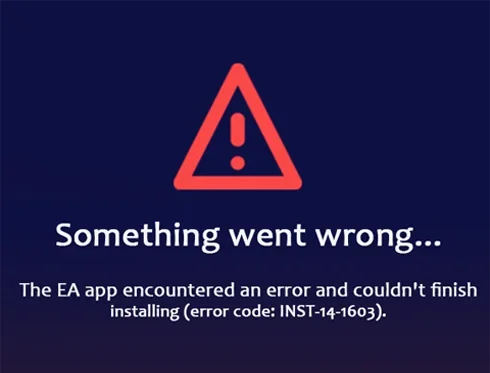
Something went wrong The EA app encountered an error and couldn’t finish installing
สำหรับผู้ใช้ Windows และต้องการติดตั้งโปรแกรมหรือแอพ EA app ไม่สามารถติดตั้งได้ ฟ้องข้อความ error Something went wrong. The EA app encountered an error and couldn’t finish installing. พร้อม code error ต่างๆ บทความนี้ เป็นแนวในการแก้ไขปั้ญหาต่างๆ เมื่อไม่สามารถติดตั้ง EA app ได้
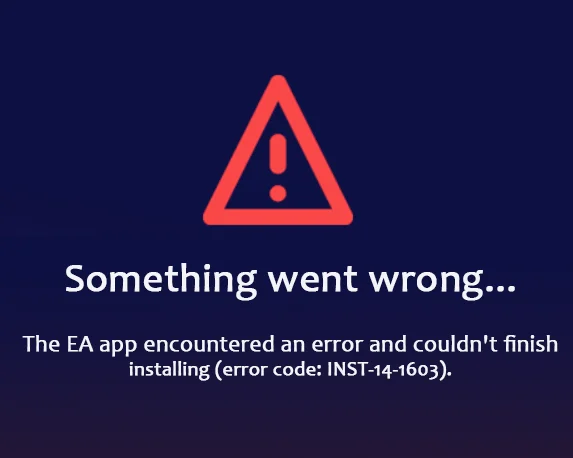
การที่ไม่สามารถติดตั้งแอพได้ เกิดได้จากหลายสาเหตุ หลักๆแล้วเป็นสิ่งที่ขาดหายไป หรือสิ่งที่ต้องการ มาดูแนวทางการแก้ไขปัญหาต่างๆกัน
EA app รองรับ Windows แบบ 64 บิตเท่านั้น
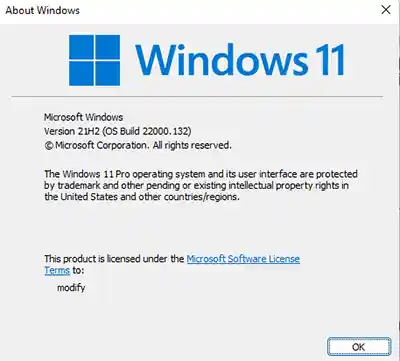
ถึงแม้ว่า EA app จะรองรับ Windows ได้หลายเวอร์ชัน (Windows 7, 8, 10, และ 11) แต่จะรองรับในรูปแบบ 64 bit เท่านั้น ฉนั้นหากคุณใช้งานเวอร์ชัน 32บิต หรือ x86 อยู่ จะไม่สามารถติดตั้ง EA app ได้
จะติดตั้ง EA app จำเป็นต้องติดตั้ง .net framework

Windows .net framework ถือเป็นซอฟต์แวร์ที่ออกแบบเมื่อเพื่อให้คอมพิวเตอร์เข้าใจและสามารถรันโปรแกรมหรือแอพพลิเคชันที่ถูกสร้างมาจากสกุล .net อาทิเช่น C#, F#, Visual Basic ซึ่งหากจะรับแอพหรือโปรแกรมที่ถูกเรียกใช้จากภาษาพวกนี้จำเป็นต้องมี .net framework นั้นอาจเป็นอีกหนึ่งเหตุผลที่ทำไมคุณถึงไม่สามารถติดตั้งแอพ EA app ดูวิธีติดตั้ง .net framework ได้จากลิงค์ด้านล่าง
จะติดตั้ง EA app จำเป็นต้องติดตั้ง Microsoft Visual C++ Redistributable
เช่นเดียวกับเหตุผลข้อด้านบน Microsoft Visual C++ Redistributable ถือเป็นอีกหนึ่งสิ่งที่จำเป็นต้องติดตั้ง Visual C++ Redistributable ในบางครั้งอาจต้องติดตั้งเวอร์ชั่นมากว่า 1 ลิงค์ด้านล่างเป็นลิงค์ดาวน์โหลด C++ Redistributable ในทุกเวอร์ชันที่ยังใช้งานอยู่ แนะนำให้ดาวน์โหลดตั้งแต่ 2012 หรือจะดาวน์โหลดมาติดตั้งทั้งหมดก็ได้ ไม่มีปัญหาอะไร เพราะแค่เอาไว้เรียกใช้งานเท่านั้น
ในกรณีติดตั้ง Visual C++ Redistributable แล้วแต่ยังไม่สามารถติดตั้งหรือเปิดแอพ EA App ได้ โดยเฉพาะขึ้น error code 14-1603 ให้ทดสอบ Uninstall C++ Redistributable ออกไปก่อนและติดตั้งใหม่ หรือทำการ modify > Repair สามารถทำได้ที่ตำแหน่ง Start > Setting > Apps > Installed apps
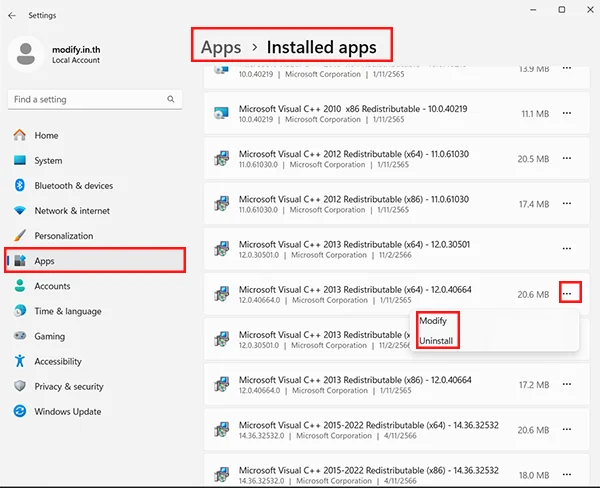
ทดสอบเปิด EA app ด้วยสิทธิ์ Administrator
EA app ต้องใช้สิทธิ์ในการรันโปรแกรมในหลายตำแหน่งจำเป็นต้องเปิดแอพด้วยสิทธิ์ Administrator ให้ทดสอบค้นหาแอพ EA App คลิกขวาที่แอพและเลือก run as Administrator และทดสอบเปิดว่าสามารถใช้งานได้หรือไม่
EA Background service ถูกปิดอยู่
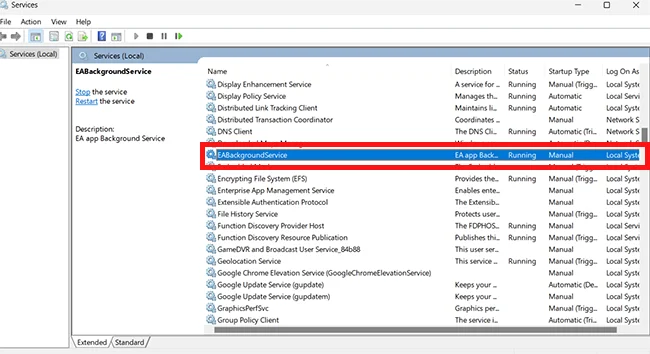
ปกติแล้ว EA app จำเป็นต้องใช้ service ของ EA Background service อาจถูกตั้งค่าไม่ให้เปิดเมื่อเปิดคอมพิวเตอร์ให้ตั้งค่าดังต่อไปนี้
- กด Windows + r จากนั้้นให้พิมพ์ services.msc และ Enter
- มองหา EABackgroundService และดูว่าเปิดหรือ running อยู่หรือไม่ หากไม่ได้เปิดให้คลิกขวาและเลือก Start
- ดับเบิ้ลคลิกและเลือก Automatic หรือ Manual
Leave a Reply